Как отключить плагин AdBlock Plus в браузере Google Chrome
Процесс отключения плагина AdBlock в браузере Google Chrome во многом похож на процесс в Яндекс Браузере, но давайте разберем детально, какие шаги необходимо сделать, чтобы отключить плагин в Хроме навсегда или же на конкретной странице. Разберем на примере популярного клона – AdBlock Plus.
Отключение AdBlock Plus на конкретной странице в Google Chrome
Плагин в Хроме отображается белой рукой на красном фоне, в формате маленькой иконки в верхнем углу справа. Найдите эту иконку:
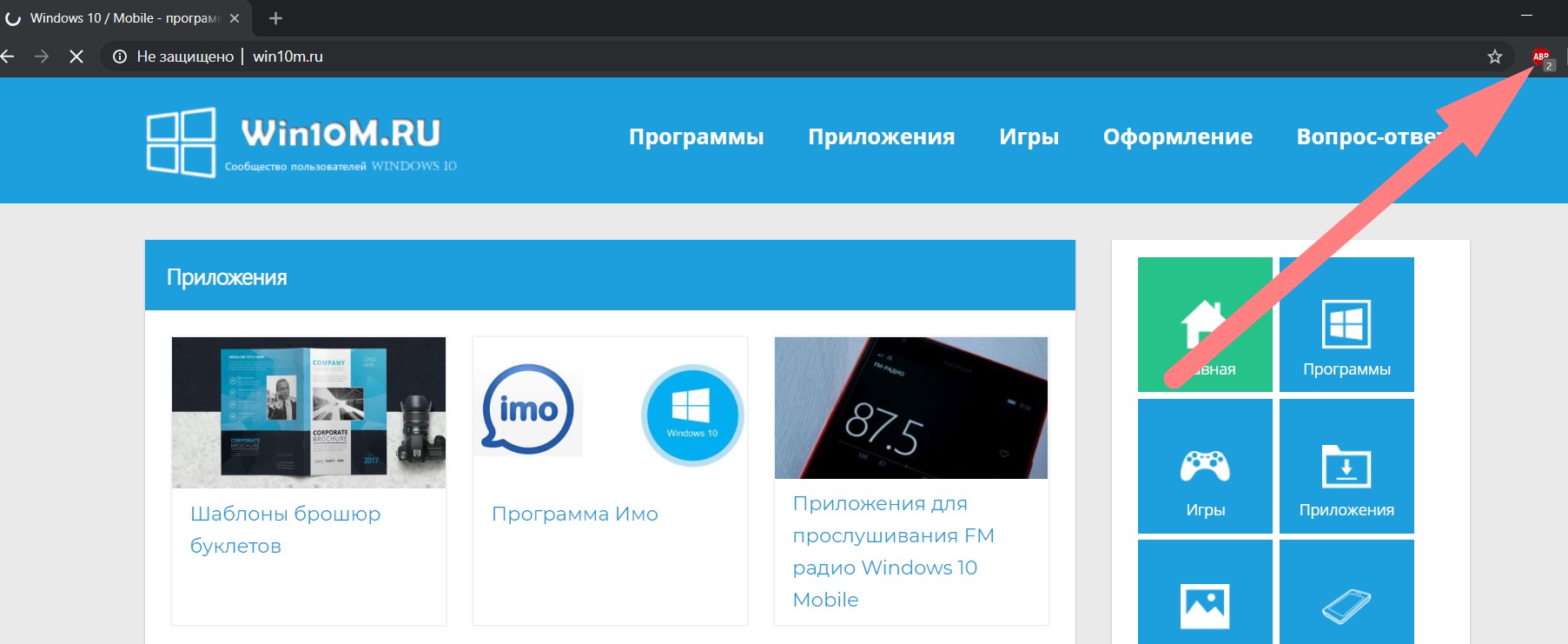
У вас на иконке может быть не 4, а другая цифра. Это число отражает количество заблокированных рекламных материалов на сайте, который вы просматриваете.
Чтобы отключить работу плагина на конкретной странице, сдвиньте ползунок, как показано на скриншоте ниже:
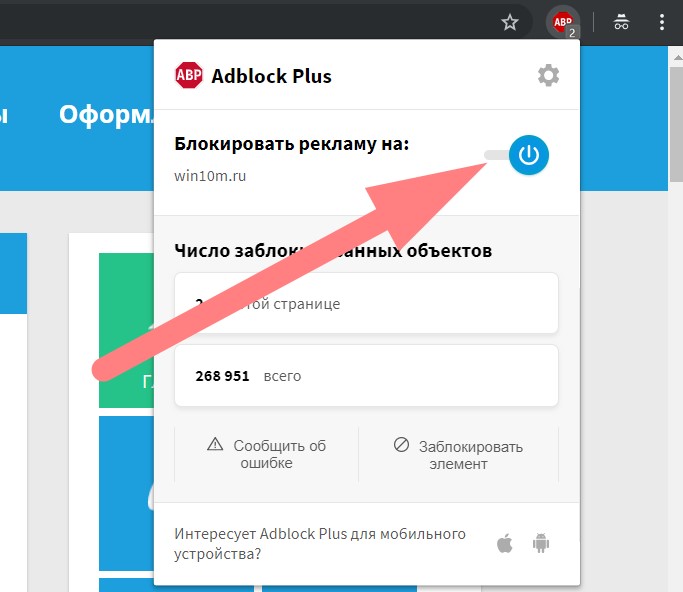
После этого вам потребуется обновить страницу, иначе изменения не вступят в силу.
Плагин с суффиксом «Плюс», умеет чуть меньше оригинала, и он предлагает блокировку на конкретной странице, под чем подразумевается, что будет заблокирована реклама на всем сайте или на всем сайте она будет работать. Сделать исключение для одной страницы можно, но куда сложнее чем в классической версии. Поэтому здесь мы рекомендуем пользоваться только опцией включения или отключения для конкретного домена.
Также, как и в оригинальном ЭдБлоке, настройка сохранится даже после перезагрузки ПК, и в будущем, когда вы посещаете какой-то сайт, AdBlock Plus будет работать по тем правилам, которые вы задали в момент первой настройки. Для включения плагина обратно нужно сдвинуть ползунок туда, где он был изначально. По умолчанию плагин работает на всех страницах.
Как отключить плагин AdBlock Plus в Хроме навсегда
Если вы не хотите пользоваться плагином, или хотите заменить его на оригинал, вам нужно отключить его. Для этого вам нужно перейти на страницу настройки «Расширений». Для этого вам нужно либо в натсройках (иконка с тремя точками) зайти в «Дополнительные инструменты» и выбрать «Расширения»:
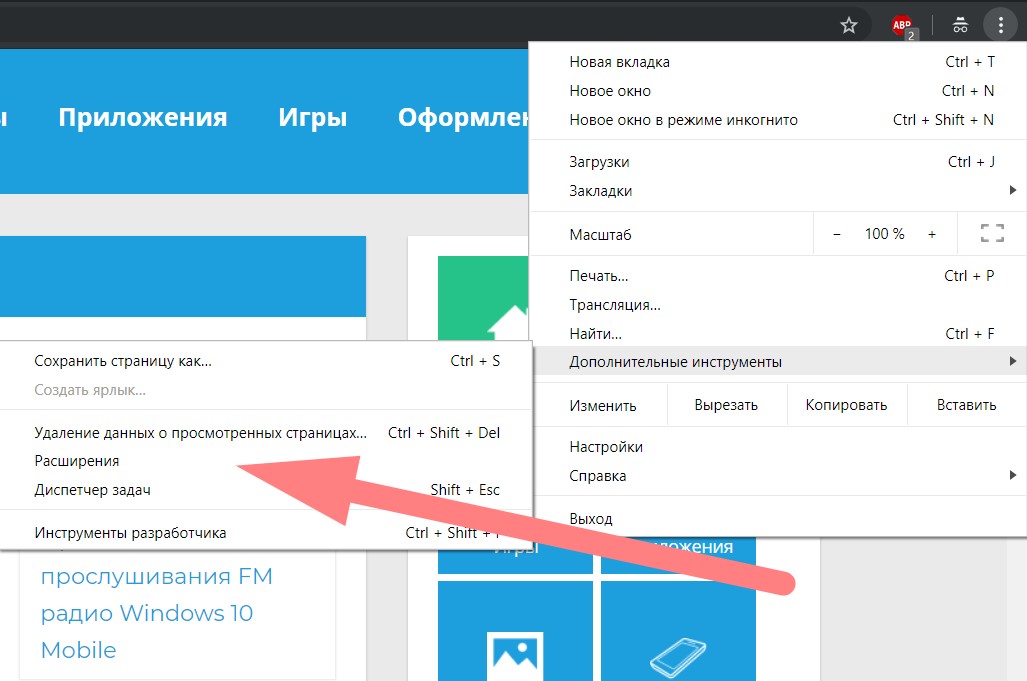
Либо, вы можете в браузерной строке написать chrome://extensions/ и нажать Энтер – это также приведет вас на страницу со всеми расширениями, которые установлены в вашем Google Chrome браузере.
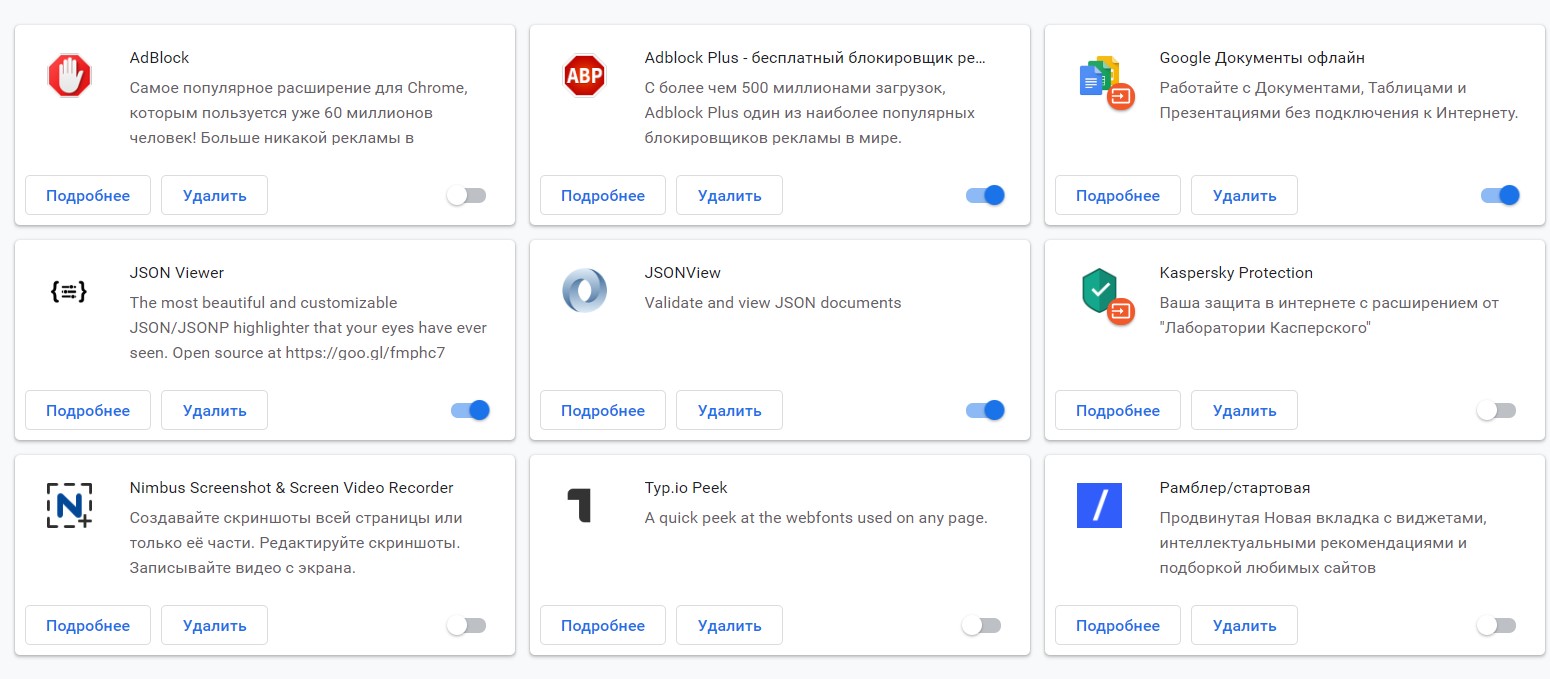
Здесь нужно найти AdBlock / AdBlock Plus и либо отключить его, либо удалить. Отключение производится ползунком, показанном на скриншоте ниже:
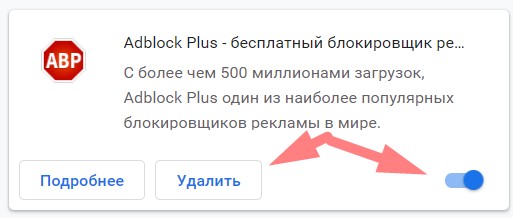
Если вам не нужен плагин, кликайте на кнопку «Удалить», дожидайтесь окончания процесса и на этом отключение/удаление AdBlock / AdBlock Plus или любого другого аналога ЭдБлокса в Хроме закончено на 100%. В будущем, если вы захотите вернуть расширение, вы сможете это сделать также, как сделали первый раз – то есть установить с нуля из библиотеки дополнительных расширений.
Способы удаления блокировщика рекламы
Порой необходимо не отключить, а убрать AdBlock в Яндекс обозревателе. Если в будущем не планируем использовать плагин, лучше его удалять, а не отключать.
Удаляем аддон:
- Идём на вкладку «Дополнения».
- Наводим курсор мыши на расширение, появится кнопка «Удалить».
- Отображается выпадающее окно «Удалить AdBlock?», в котором выбираем «Удалить».
Перечисленными способами легко как временно отключить, так и навсегда удалить AdBlock из Яндекс браузера. Сразу после выключения или устранения плагина, на сайтах начнёт отображаться реклама, если не установлен другой аддон, блокирующий рекламный контент.
Как отключить или удалить блокировщик в Opera
В этой части статьи вы узнаете, как отключить или полностью удалить расширение, приостановить его на определенных веб-сайтах.
Шаги по отключению встроенного блокиратора в браузере Opera:
1. Запустите браузер Opera.
2. Щелкните значок «Расширения» в строке меню Opera → выберите «Управление расширениями».
3. Найдите раздел «Блокирока рекламы» в настройках и отключите его с помощью соответствующей галочки активации.
Как удалить из браузера Opera
Если вы хотите полностью удалить плагин из Opera, сделайте следующее:
- Щелкните значок «Расширения» в строке меню Opera.
- Нажмите на три точки рядом с иконкой AdBlock.
- Выберите пункт “удалить расширение”.
Другой способ удалить плагин — перейти в окно «Управление расширениями» → щелкнуть на крестик в области значка и подтвердить удаление.
Отключение
Полное
Через значок на панели
Самый простой способ отключения – через иконку на панели. Алгоритм такой:
- Открываете Chrome.
- Находите значок Адблока. Он расположен по правую сторону от адресной строки.
- Кликаете по этому значку.
- Выскочит окно, в нем сразу же увидите опцию «Приостановить на всех сайтах». Нажмите по этой строке левой клавишей мыши для выполнения деактивации блокировок рекламы.
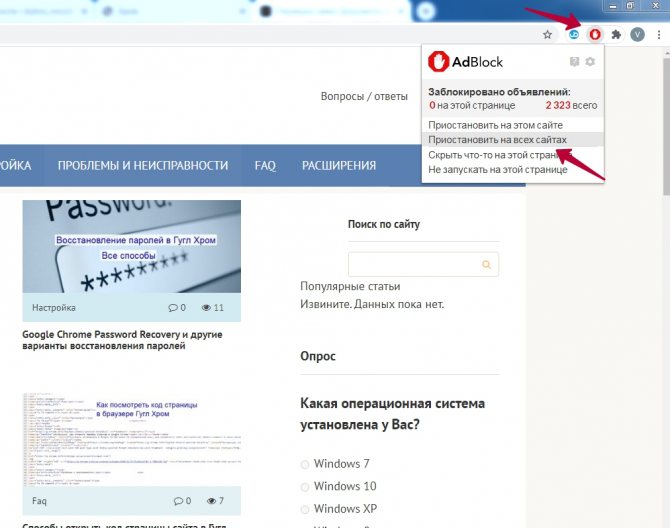
В расширениях
Второй метод – через меню расширений. Наверное Вы уже знаете, где они находятся (из другой нашей статьи), а если нет, то нажмите на многоточие, расположенное справа от строки ввода адреса. Выбираем «Дополнительные инструменты», а затем «Расширения». Листайте предложенный список, пока не увидите значок Адблока. Возле него будет синий бегунок, включенный по умолчанию. Переведите его левой кнопкой мыши в положение «off». Все, программа выключена.
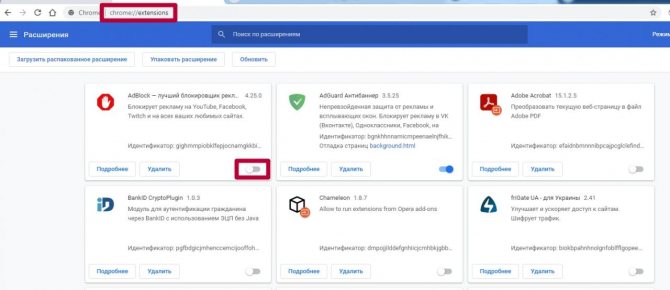

Альтернативный вариант приостановки выглядит так.
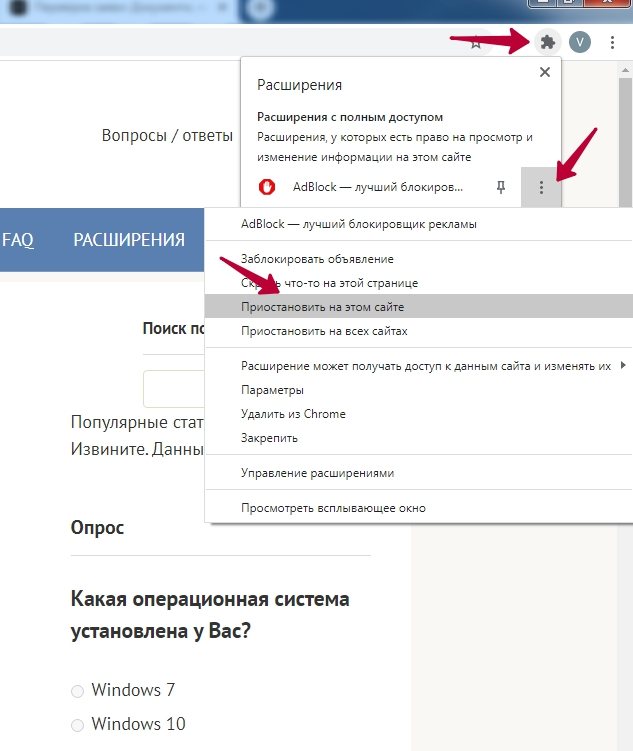
Что такое Adblock
Что делает
Адблок – одно из расширений, помогающих блокировать рекламу во время работы в Google Chrome. Его основная «специализация» это:
Когда нужно выключать
- Казалось бы, зачем столь полезную программу вообще надо отключать. Но и для этого есть весомые поводы. Расширение может затормаживать нормальную работу компьютера, вызывать неудобства, блокировать нужные функции. В первую очередь это относится к старым ПК и ноутбукам.
- Нередко отключение блокировщиков рекламы – вынужденная мера. К примеру, Вам нужно посмотреть онлайн-фильм, спортивную трансляцию или еще что-то, а сайт требует выключить AdBlock, иначе просмотр будет недоступным. Придется потерпеть рекламу и всплывающие окна.
Причины некорректной работы блокировщика контента
Пользователи, которые не совсем знакомы с современными компьютерными технологиями вряд ли сумеют понять почему постоянно неверно реагирует, прикреплённая на google chrome программа. Причин того, что этот процесс происходит на автоматическом режиме есть несколько, среди них стоит отметить:
- присутствие посторонних плагинов;
- другое программное обеспечение мешает работоспособности указанного расширения;
- при проверке скачанного файлового документа выявлены вирусы;
- наблюдаются технические неисправности при использовании мультимедийной техники;
- слишком замусорен кэш прибора.
Для решения проблемы такого характера, пользователь сети должен на практике испытать такие способы:
- загрузить лицензионную программу Curelt, позволяющую выявить и убрать опасные файлы, приложения, мультимедийные данные;
- устранить блокирующее расширение гугл хром и произвести его переустановку;
- почистить память кэша, удалить вредоносное программное обеспечение, некачественный контент.
При полном отсутствии реакции мультимедийного устройства на указанные действия, необходимо осуществить обращение в центр сервисного обслуживания компьютерной техники. Если расширение устанавливалось на смартфонах, может потребоваться новая прошивка, а для компьютера – установка более современной версии лицензионной программы виндовс.
Приложение для блокировки рекламы практически никогда не виснет по вине браузера гугл хром. Его сбивают с толку технические неполадки, вредные программы, наличие на устройстве опасных файлов. Чтобы расширение не самоустранялось, постоянно необходимо чистить память браузера, всегда находиться в курсе обновлений программ. Если блокировщик слетает часто, стоит обратиться за помощью к опытному программисту, который поможет решить вопрос такого характера качественно, быстро, без особых трудностей, полностью.
Помощь сайту
Главной причиной отказа от блокировки рекламы является влияние плагина на счётчик просмотров рекламных блоков, используемый владельцами сайтов и рекламодателями.
Реклама не загружается, количество просмотров не растёт, доходы владельца веб-страницы падают.
Рис. 3. Один из популярных ресурсов с рекламой и без рекламы
Конечно, никто не обязан позволять другим пользователям сети зарабатывать на рекламных блоках – особенно, если они раздражают, закрывают основной текст и навязывают совершенно ненужные товары и услуги.
Но многие ресурсы, особенно информационные, получают доход только от этой рекламы.
Рис. 4. Пример сообщения с просьбой отключения блокировщика рекламы.
Экономия памяти
Несмотря на то, что браузерное расширение предназначено для экономии трафика и снижения загруженности процессора и оперативной памяти, иногда оно действует наоборот.
Прекращая загрузку рекламных блоков, плагин тратит на каждую блокировку небольшое количество ОЗУ (например, в браузере Mozilla для этого выделяется 4 мегабайта).
Если рекламы на ресурсе немного, расширение практически не влияет на его память.
Однако несколько десятков таких блоков (фреймов) на каждой открытой в веб-обозревателе странице занимают уже сотни мегабайт и могут затормозить работу не слишком мощного компьютера.
Рис. 5. Объём памяти, который тратится на загрузку сайта и блокирование рекламы.
Некорректное отображение данных
Блокирование рекламы может привести к появлению ещё одного негативного эффекта.
На месте удалённых фреймов остаются пустые места, и страница выглядит непривлекательно и непривычно.
Если на месте такого заблокированного баннера была обычная контекстная реклама, её присутствие может оказаться более уместным, чем свободное пространство.
Рис. 6. Удалённый рекламный блок, вместо которого осталось пустое место.
Как отключить adblock?
Как отключить adblock я разобралась, но у меня этого значка нигде нет, а некоторые сайты все равно блокируются, просят отключить adblock, может он скрытый где нибудь?
Все зависит от Вашего браузера и дополнительного софта.
- Например если Вы используете Maxthon, то в нем встроенный блокировщик рекламы и Вы видите просьбу об отключении Adblock.
- Так же и с турбо режимом в некоторых браузерах- если он включен, то Вы увидите просьбу отключить Adblock.
- Если Вы используете сторонний софт, например Admuncher или Adguard, так же выползет окно-попрошайка.
- Помимо Adblock в Вашем браузере могут стоять другие расширения/дополнения для блокировки рекламы, к примеру Adguard, ABP (AdBlock Plus), Noscript. Из-за них Вас просят об отключении.
- Использование промежуточного прокси сервера тоже дает свои результаты (принцип турбо режима).
Просьба об отключении блокировщика рекламы только вошла в моду у веб-мастеров, именно по данной причине скрипты, кои имеются в наличии на просторах сети, недоработаны. Большинство основаны на Java Script и работает по методу «видит юзер рекламу-ОК, не видит- читай баннер».
Отключение плагина на сайте
Один из способов возобновить показ рекламы и другой заблокированной информации – отключение блокировки на нескольких конкретных сайтах.
Например, на тех, которые закрывают доступ всем пользователям Adblock.
На отключение понадобится не больше пары минут:
Рис. 7. Отключение рекламы на странице конкретного сайта или целого домена.
Вся реклама на выбранной веб-странице не будет фильтроваться и блокироваться расширением.
При появлении необходимости снова скрыть рекламу, выполняются те же действия.
Только теперь плагин уже включается для конкретного сайта.
Реклама на остальных веб-страницах по-прежнему остаются заблокированной.
В Google Chrome
Гугл Хром считается одним из самых популярных веб-обозревателей в мире.
Поэтому вопрос, как отключить, возникает у его пользователей, чаще, чем у других людей.
Для решения проблемы от пользователя требуется выполнить несложные действия:
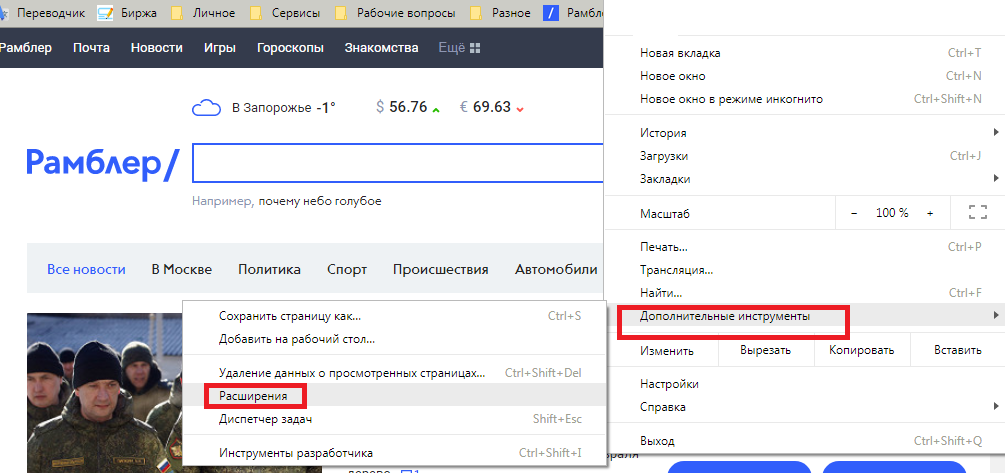
Рис. 8. Первый шаг для отключения плагина.
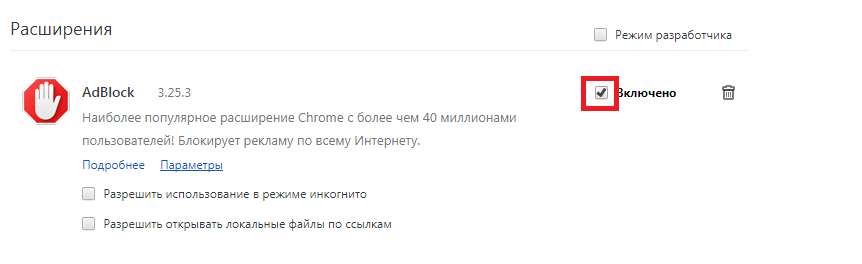
Рис. 9. Выключение
Альтернативный вариант отключения ещё более простой (хотя и не позволяющий, в отличие от первого способа удалить расширение).
Для его использования достаточно нажать на расположенной в верхней части экрана эмблеме плагина (ладошке в красном восьмиугольнике) и выбрать пункт «Приостановить работу».
Значок из красного станет зелёным, а вся реклама появится обратно.
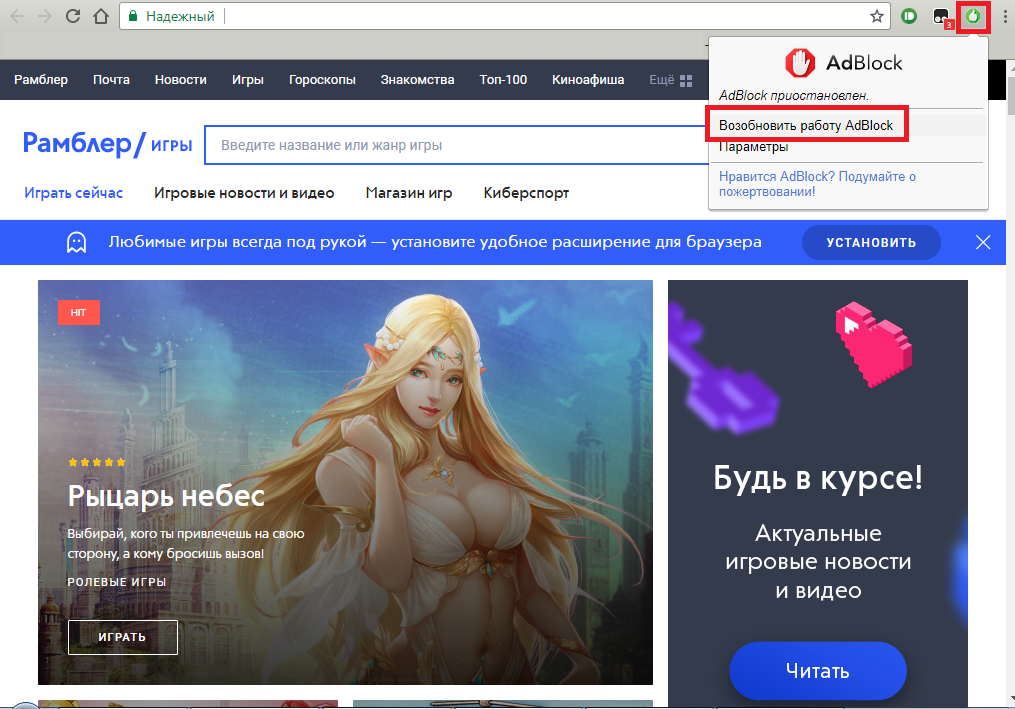
Рис. 10. Включение остановленного плагина в Chrome.
Зачем выключать AdBlock в Яндекс браузере
Обычно появляется желание деактивировать аддон Add Block по нескольким причинам:
- Отображается предупреждение наподобие: «часть функций могут оказаться недоступными при использовании AdBlock». Проблемы с поддержкой определённых функций действительно могут появиться, особенно это касается приложений на Flash Player;
- Сайт просит или требует отключить Адд Блок. Некоторые сайты уведомляют, что нуждаются в доходе от рекламы для поддержания жизнедеятельности ресурса и пополнения контента, другие – отказываются обслуживать пользователей с установленным Адблок. В первом случае отключение не обязательно, а во втором – придётся выключить плагин или перейти на иной ресурс;
- Есть желание поддержать любимых блогеров. Ведущие YouTube-каналов и сайтов полностью или частично зависят от рекламы на своих страницах. Если понравился канал, можем поддержать его, отключив расширение и посмотрев рекламный ролик;
- Некорректное отображение страницы. Специально или ненамеренно сайт может плохо работать в браузерах с установленным аддоном. В основном это означает неправильную разметку страницы и смещение блоков в неправильные позиции;
- Необходимо провести отладку ресурса. Полезно веб-мастерам, которые проверяют правильность и корректность отображения рекламных блоков на страницах сайта;
- Установлен или планируется к установке плагин, выполняющий аналогичную функцию. Достойной заменой является AdGuard, а также некоторые VPN-сервисы, которые автоматически блокируют рекламу;
- Расширение ADB или Адд Блок замедляет загрузку страниц.
В зависимости от причины отказа от дополнения, отличаются и последующие действия.
Отключение расширения
Если вы считаете расширение неудобным или просто не используете его, то деактивируйте дополнение. Сделать это несложно, достаточно выполнить следующие шаги.
- Запускаем браузер Опера.
- Слева в углу находим и нажимаем кнопку Opera.
- Из открывшегося контекстного меню выбираем Инструменты-Расширения.
- В появившемся окне нажимаем Управление расширениями.
- Находим в списке AdBlock и нажимаем Отключить.
Как видим, деактивировать расширение достаточно просто. Но перед тем, как отключить adblock в opera, определитесь, действительно ли вы этого хотите, так как это дополнение имеет массу преимуществ, но об этом подробнее здесь. Дело в том, что можно деактивировать расширение только на определенных ресурсах. Подобный выход гораздо удобнее, так как вы сможете просматривать рекламу там, где хотите, а если в этом нет нужды, то она и не будет вам надоедать.
Установка плагина Adblock Plus для Chrome.
Для скачивания и установки данный плагин для Google Chrome можно найти в разделе «Приложения» (в левом верхнем углу) — «Магазин», вбиваем в поле поиска название «AdBlock Plus», после устанавливаем приложение нажатием кнопки «+ бесплатно».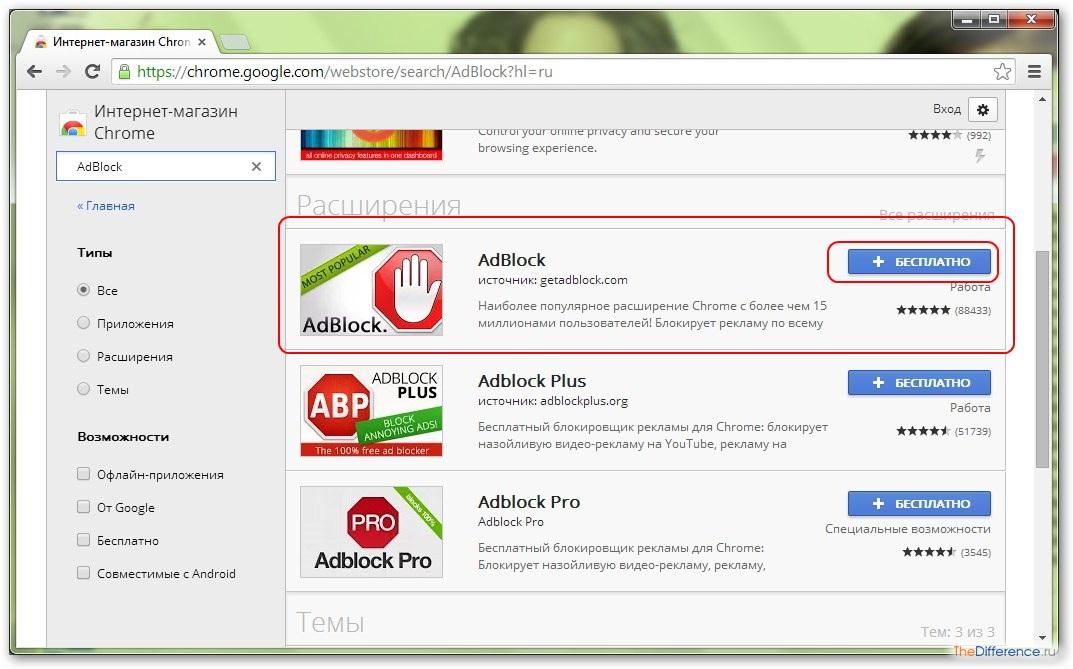
Имеются 2 расширения: Adblock и Adblock Plus. У них разные разработчики, но по функционалу очень схожие. Со своими задачами оба прекрасно справляются, но я предпочитаю все же более второй вариант. Такие слова, как «гипер», «экстра» и наконец «плюс», психологически вызывают нашего расположения более к этим фразам. Хотя на практике, многие пользователи утверждают, что между ними особой разницы нет.
Установка плагина Adblock Plus на этом закончена. Теперь в верхнем правом углу на значке Adblock, при посещений любых сайтов, будет появляться цифра, сигнализирующая количество заблокированной рекламы на данной странице сайта.
Удаление
С полным удалением AdBlock все так же, как с обычным выключением. Процедуру можно сделать несколькими способами. Два самых известных – через меню или список расширений. Оба эти варианта просты, не требуют больших компьютерных навыков.
В меню приложения
Последовательность действий такая:
- Запустить Хром.
- Найти иконку AdBlock справа от адресной строки.
- Нажать на нее правой кнопкой, выбрать опцию «Удалить из Хром».
- Выскочит окошко, запрашивающее подтверждение. Выбираете «Да».
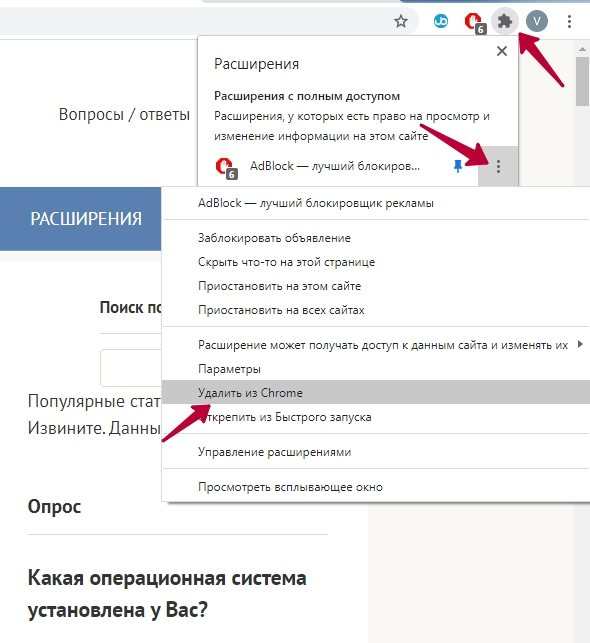
Приложение будет удалено из Вашего интернет-обозревателя.
В списке расширений
Есть и второй способ:
- Нажмите на три точки справа от адресной строки. Тут же выскочит меню настроек.
- Кликните по строчке «Дополнительные инструменты».
- Откройте список установленных расширений.
- Найдите среди них АдБлок, затем нажмите по значку корзины возле него.
- Система запросит подтверждение удаления. Нажимаете «Да».
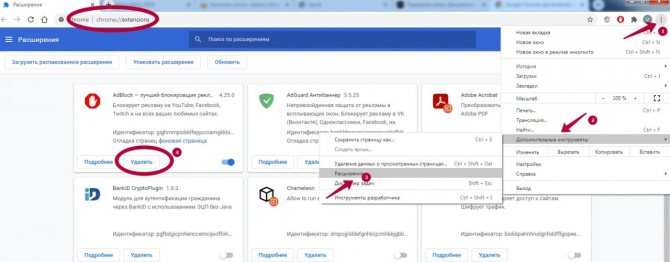
Принцип действия и причины отключения Адблок
Расширение под названием Adblock, созданное на базе движков вывода веб-страниц Gecko и Trident, предназначено для отключения и блокирования загрузки из Сети рекламных баннеров и другой ненужной пользователю информации.
Эффективность плагина достаточно высокая и на некоторых сайтах приближается к 100%, что привело к его использованию миллионами пользователей Интернета.
Популярность обеспечивается и его поддержкой десятками различных браузеров – от устаревшего Internet Explorer до современного Microsoft Edge.
Среди особенностей плагина можно назвать:
- реагирование на рекламу на любой странице и в результатах поиска;
- простое включение и использование;
- поддержку работы на мобильных устройствах (включая гаджеты на Android и iOS).
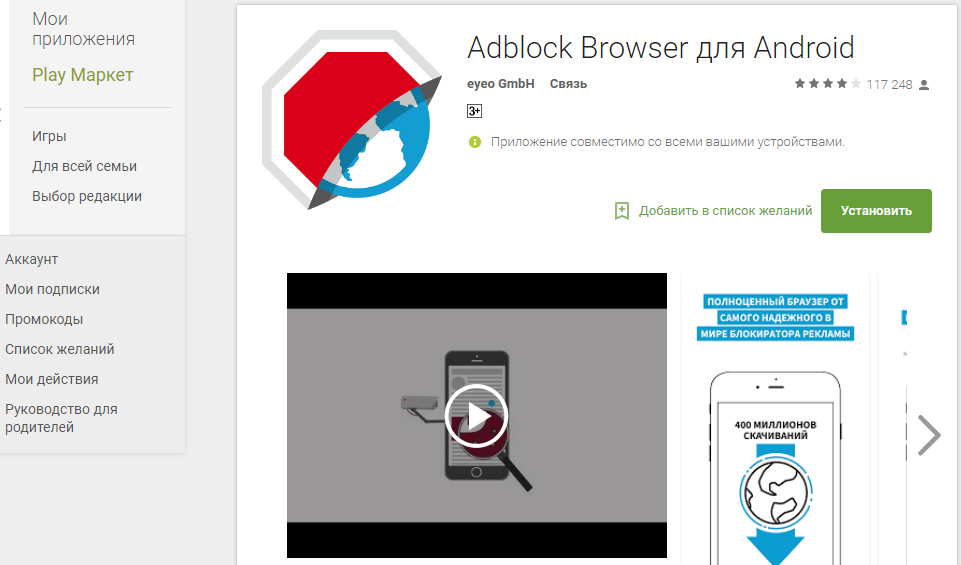
Рис. 2. Одна из версий расширения для мобильного телефона.
В задачи плагина входит блокирование http-запросов в соответствии с адресами их источников – с помощью утилиты можно скрыть баннер с рекламой, изображение, скрипт, объекты Java и Flash.
Иногда он предотвращает уже сам процесс загрузки элемента страницы, экономя трафик и время пользователя.
И всё-таки иногда расширение приходится отключать – временно или навсегда, но для определённых сайтов и браузеров.
Отключение блокировки рекламы на ПК и Mac
Браузеры на Windows и Mac похожи, поэтому инструкции у них общие.
Как отключить блокировщик рекламы в браузере Chrome
В Chrome есть простой блокировщик рекламы, вступающий в действие на сайтах, которые браузер посчитает спамерскими. Если рекламы на сайте слишком много и она мешает просматривать содержимое, Chrome может заблокировать её. Также может блокироваться реклама с автоматическим запуском звука.
При этом блокировщик рекламы Chrome иногда не даёт открывать сайты. Чтобы этого не происходило, необходимо отключить встроенный блокировщик. При желании в любой момент его можно будет включить обратно.
- Откройте Chrome.
- Нажмите на кнопку «Настройка и управление Google Chrome» в правом верхнем углу браузера.
- Нажмите «Настройки».
- Нажмите «Конфиденциальность и безопасность».
- Нажмите «Настройки сайтов».
- В разделе «Дополнительные настройки контента» нажмите «».
- Нажмите «Блокировать объявления на сайтах, которые показывают навязчивую или вводящую в заблуждение рекламу».
Если настройка мешает вам смотреть сайты, нажмите «Разрешить всем сайтам показывать любые объявления».
Можно отключить блокировщик рекламы для конкретных сайтов. Это может быть удобно для сайтов, которые вы посещаете регулярно. На остальных сайтах реклама будет блокироваться.
- Откройте браузер Chrome.
- Перейдите на нужный вам сайт.
- Нажмите на иконку замка слева от адресной строки.
- Откройте «Настройки сайтов».
- Напротив раздела «» в раскрывающемся меню выберите команду «Разрешить».
- Обновите страницу и реклама появится.
Как отключить блокировщик рекламы в Firefox
Браузер Firefox предлагает высокий уровень защиты и безопасности пользователей. Это плюс, но иногда он может мешать открывать определённые сайты, если браузер ошибочно посчитает, что они содержат вредоносный код. Если вы установили на Firefox блокировщик рекламы, его можно выключить.
- Откройте Firefox.
- Нажмите в правом верхнем углу на кнопку с тремя горизонтальными полосами.
- В меню нажмите «Дополнения и темы».
- Откроется окно с выделенной вкладкой «Расширения».
- Выберите ваш блокировщик рекламы, в данном случае AdBlocker Ultimate. Нажмите «Отключить».
Блокировщик выключен, но расширение по-прежнему установлено в браузере. Его можно легко включить в любой момент. Если вместо кнопки «Отключить» нажать «Удалить», расширение исчезнет из браузера.
Также блокировщик можно отключать для конкретных сайтов.
- Откройте Firefox.
- Откройте нужный сайт.
- Нажмите на иконку блокировщика рекламы рядом с адресной строкой.
Перезагрузите страницу и проверьте наличие рекламы. Если у вас другая версия блокировщика рекламы, может потребоваться нажать «Не запускать на страницах этого домена». Это отключает блокировщик для всего домена, то есть сайта и всех его страниц.
Решение проблем
Что, если Adblock Plus блокирует слишком много?
Может случиться, что Adblock Plus мешает правильной работе какого-нибудь сайта. Как правило, это не ошибка в Adblock Plus, а проблема с фильтрами (или подпиской), которые вы используете. В данном случае они указывают Adblock Plus заблокировать что-то, что рекламой не является. Чтобы убедиться в этом, можно временно отключить Adblock Plus. Если это «исправило» проблему, значит вы столкнулись с плохим фильтром. Пожалуйста, сообщайте о плохих фильтрах с помощью функции «Сообщить о проблеме на этой странице», которая автоматически соберет все важные данные о странице:
Как тип проблемы нужно выбрать «Adblock Plus блокирует слишком многое»:
Ваше сообщение будет автоматически послано авторам списка фильтров, который вы используете. К сожалению, авторы подписок не могут ответить на каждое из множества присылаемых сообщений. Вероятность, что ваше сообщение будет учтено, вырастет, если оно содержит дополнительную информацию, которая сделает проблему более очевидной и поможет проще воспроизвести ошибку.
Что, если Adblock Plus не блокирует рекламу?
Если вы обнаружили рекламу, которую Adblock Plus не заблокировал, пожалуйста, сначала проверьте используете ли вы правильную подписку. Например, ожидать от подписки с французскими фильтрами блокирования рекламы на болгарских сайтах нереально — для этого вы должны добавить подписку с болгарскими фильтрами. Если подписка подходящая, вероятно, автор подписки просто не знает о проблеме. Сообщите ему с помощью функции «Сообщить о проблеме на этой странице», которая автоматически соберет все важные данные о странице:
Google Chrome
Наиболее популярным браузером у многих пользователей является «Гугл Хром». Удобный, быстрый и максимально безопасный! Браузер позволяет работать с Google-аккаунтом и всеми инструментами от известной компании. Тем не менее даже в нем иногда мешает «АдБлок». Соответственно, каждый пользователь должен знать, каким образом можно приостановить работу плагина. В действительности все проще, чем кажется.
Как отключить «АдБлок» в «Хроме»? Для этого потребуется:
- Открыть на компьютере Google Chome. Желательно закрыть все дополнительные вкладки, если таковые имеются.
- В правом верхнем углу кликнуть на три точки, расположенные друг под другом.
- Откроется длинное меню. В нем нажать на «Дополнительные инструменты» — «Расширения».
- Появится меню со всеми плагинами. Нужно отыскать в нем AdBlock и снять галочку напротив надписи «Включено».
Теперь понятно, что такое «АдБлок». Как отключить данную программу, тоже больше не секрет. Процесс отключения в наиболее популярных браузерах изучен. Каждый пользователь способен справиться с процедурой. Всего несколько минут — и можно радоваться результату!
Что такое AdBlock
AdBlock – это популярная во всем мире утилита для блокировки рекламы в Интернете. Реклама с помощью ЭдБлока или, как его иногда называют ещё – ЭдБлокса, осуществляется только на вашем компьютере, на самом сайте реклама остаётся на месте – но вы её не видите. В 2019 году это очень полезное решение, так как многие сайты буквально грешат рекламой, а свежая версия AdBlock способа защитить вас от различного формата рекламы:
- Классические баннеры;
- Внезапные и незапланированные переходы и редиректы;
- Агрессивная реклама;
- Pop-up и pop-under;
- И другие форматы рекламы.
Люди, кто пользуется ЭдБлоксом много лет, после его отключения буквально не узнают Интернет, так как он кишит рекламой, которая зачастую занимает на сайте большую часть контента.
Утилита распространяется в формате плагинов и расширений для браузера, и на 2019 год доступна для всех современных средств:
- Яндекс.Браузер;
- Google Chrome;
- FireFox;
- Opera;
- И других.
Ранее утилита существовала в единственной экземпляре и её делала одна единственная команда, но потом всё поменялось. Сейчас вы можете найти различные варианты, которые часто похожи друг на друга по названиям, например:
- AdBlock;
- AdBlock Plus;
- AdBlock Original.
Это лишь три самых похожих названия, есть и вовсе странные, как AdGuard и т.д. Мы рассмотрим процесс отключения на классической версии – оригинальном AdBlock. Если вы пользуетесь AdBlock Plus или любой другой разновидностью данного ПО, то вы можете сделать всё по нашей инструкции, так как разработчики копий стараются сделать их очень похожими на оригинал, в том числе и в вопросе отключения рекламы.
Opera
Просто Opera без префикса.
На самом же деле браузер от одноименной компании Opera Software со встроенным VPN и блокировкой рекламы, которую можно отключить, щелкнув по иконке с изображением трех регуляторов справа от адресной строки. Далее пролистайте содержимое выпадающего меню до появления раздела «Возможности» и переведите ползунок «Блокировка рекламы» влево, что будет соответствовать его неактивному состоянию.
Включить возможность показа рекламы для конкретного сайта можно аналогично Chrome. Просто откройте нужную страницу, для которой будет произведена настройка, и щелкните по иконке с изображением навесного замка или латинской буквы «i» слева в адресной строке. В выпадающем меню выберите пункт «Настройки сайтов» (рисунок 20), а в открывшейся вкладке укажите параметру «Реклама» значение «Разрешить» (рисунок 21).
Напоследок
Стоит ли удалять блокировщик?
Чтобы понять, следует ли использовать AdBlock или удалить его, нужно понимать, какой тип контента блокирует расширение. Блокировщики рекламы необходимы, если вы не хотите видеть рекламу на веб-сайтах, которые вы посещаете, или в видеороликах на YouTube, которые вы смотрите. Чаще всего блокировщик рекламы стоит подключать в онлайн кинотеатрах, что бы убрать лишние рекламные блоки. Слишком большое количество рекламы раздражает, расширение решает эту проблему.
Сегодня многие сайты просят отключить блокировку рекламы, перед тем, как дать доступ к контенту. В этом случае вы можете отключить плагин для определенных веб-страниц. Если вы хотите увидеть, как разные веб-сайты взаимодействуют с посетителями, как они изначально работают и какой пользовательский опыт они предоставляют, вы можете полностью удалить AdBlock из своего браузера.
Установка обычного AdBlock
Устанавливаем расширение AdBlock в Opera через специальный магазин дополнений.
1.Нажимаем на меню, выбираем блок «Расширения», а дальше – пункт «Загрузить расширения». Вы будете перенаправлены на магазин.
2.Пишем AdBlock в строке поиска и жмём на кнопку.
4.Кликаем по зелёной кнопке «Добавить в Опера».
Теперь вы можете увидеть, что на кнопке стоит галочка и слово «Установлено». На панели справа уже будет иконка. Можно спокойно пользоваться дополнением ADB в Opera.
Настройки расширения
1.Нажимаем на иконку дополнения, расположенную на панели инструментов справа. Далее, кликаем по разделу «Параметры».
2.Вы можете запретить показывать ненавязчивую рекламу на сайтах. По умолчанию, кстати, эта функция включена. Это сделано разработчиками специально, так как реклама – основной источник доходов для сайтов. Снимите галочку с первого пункта.
Если хотите, можете разрешить заносить некоторые каналы с YouTube в белый список.
Если вы продвинутый пользователь, уверенный в своих силах, поставьте галочку слева от фразы «Я продвинутый пользователь, покажите мне дополнительные функции». Вы увидите ещё несколько параметров. В принципе, для большинства пользователей они не нужны.
Как полностью отключить Adblock
Как отключить Adblock не для конкретного домена, а навсегда и для всех сайтов? Это не сложнее, чем временная блокировка расширения.
Полное отключение и удаление расширения Adblock проводится по-разному для всех браузеров. Мы рассмотрим самые популярные версии варианты отключения блокировщика рекламы.
Google Chrome
Чтобы отключить или стереть плагин Adblock для Хром, откройте браузер и придерживайтесь следующей инструкции:
- В верхнем углу браузера Google Chrome, рядом с адресной строкой найдите кнопку Меню (три вертикальные точки);
- Перейдите в Дополнительные инструменты > Расширения;
- Отобразится перечень установленных в Хроме плагинов расширений. Найдите в списке AdBlock.
- Сдвиньте переключатель справа от AdBlock, вправо.
- Теперь Adblock отключен в Google Chrome. Если желаете удалить его из Хрома целиком, во вкладке установленных расширений кликните на кнопку Удалить напротив плагина.
- Щёлкните на Удалить еще раз, чтобы изменения были приняты.
- Укажите причину удаления. Самый быстрый вариант – “Я пользуюсь другим блокировщиком рекламы”. Нажмите Отправить.
- Перезагрузите Chrome.
Mozilla Firefox
Тем, кто предпочитает пользоваться браузером Firefox, потребуется выполнить не большее количество действий, чем любителям браузера Гугл Хром.
- Откройте браузер Firefox;
- В правой части экрана, вверху, около адресной строки, найдите вкладку «Инструменты». В ней выберите вариант «Расширения», нажав на этот раздел;
- Посмотрите, где в списке поставленных дополнений расположен Adblock. Выберите функцию «Disable». В любой момент, когда вы захотите активировать расширение, достаточно будет включить эту вкладку и выбрать «Enable».
Для полного удаления расширения вместо функции Disable выберите Remove, чтобы Adblock исчез из Firefox.
Opera
Как и для других браузеров, порядок отключения или удаления Adblock для Opera различается только названиями пунктов меню.
- Откройте Opera;
- Во вкладке меню, которая находится в верхнем углу справа от адресной строки, выберите «Инструменты», а затем «Расширения». Далее в следующей вкладке нужно выбрать «Управление расширениями»;
- Найдите Adblock в представленном перечне. Нажмите на кнопку «Отключить», чтобы блокировать действия расширения в этом браузере.
Для того, чтобы стереть Adblock из Opera, на пятом шаге выберите пункт «Удалить» вместо «Отключить».
Яндекс.Браузер
Порядок действий для Яндекс.Браузера во многом похож на инструкцию для Google Chrome, но есть некоторые различия.
- Зайдите в Яндекс Браузер и нажмите на кнопку «Меню», что находится справа сверху;
- Выберите раздел «Дополнения» в выпадающей вкладке;
- Появившаяся страница с установленными расширениями будет разделена на различные категории. Выберите плагин Adblock;
- Чтобы сделать расширение неактивным или наоборот, включить его позднее, просто сдвиньте ползунок напротив названия.
Принцип действия и причины отключения Адблок
Расширение под названием Adblock, созданное на базе движков вывода веб-страниц Gecko и Trident, предназначено для отключения и блокирования загрузки из Сети рекламных баннеров и другой ненужной пользователю информации.
Популярность обеспечивается и его поддержкой десятками различных браузеров – от устаревшего Internet Explorer до современного Microsoft Edge.
Среди особенностей плагина можно назвать:
- реагирование на рекламу на любой странице и в результатах поиска;
- простое включение и использование;
- поддержку работы на мобильных устройствах (включая гаджеты на Android и iOS).
Рис. 2. Одна из версий расширения для мобильного телефона.
В задачи плагина входит блокирование http-запросов в соответствии с адресами их источников – с помощью утилиты можно скрыть баннер с рекламой, изображение, скрипт, объекты Java и Flash.
Иногда он предотвращает уже сам процесс загрузки элемента страницы, экономя трафик и время пользователя.
И всё-таки иногда расширение приходится отключать – временно или навсегда, но для определённых сайтов и браузеров.




























